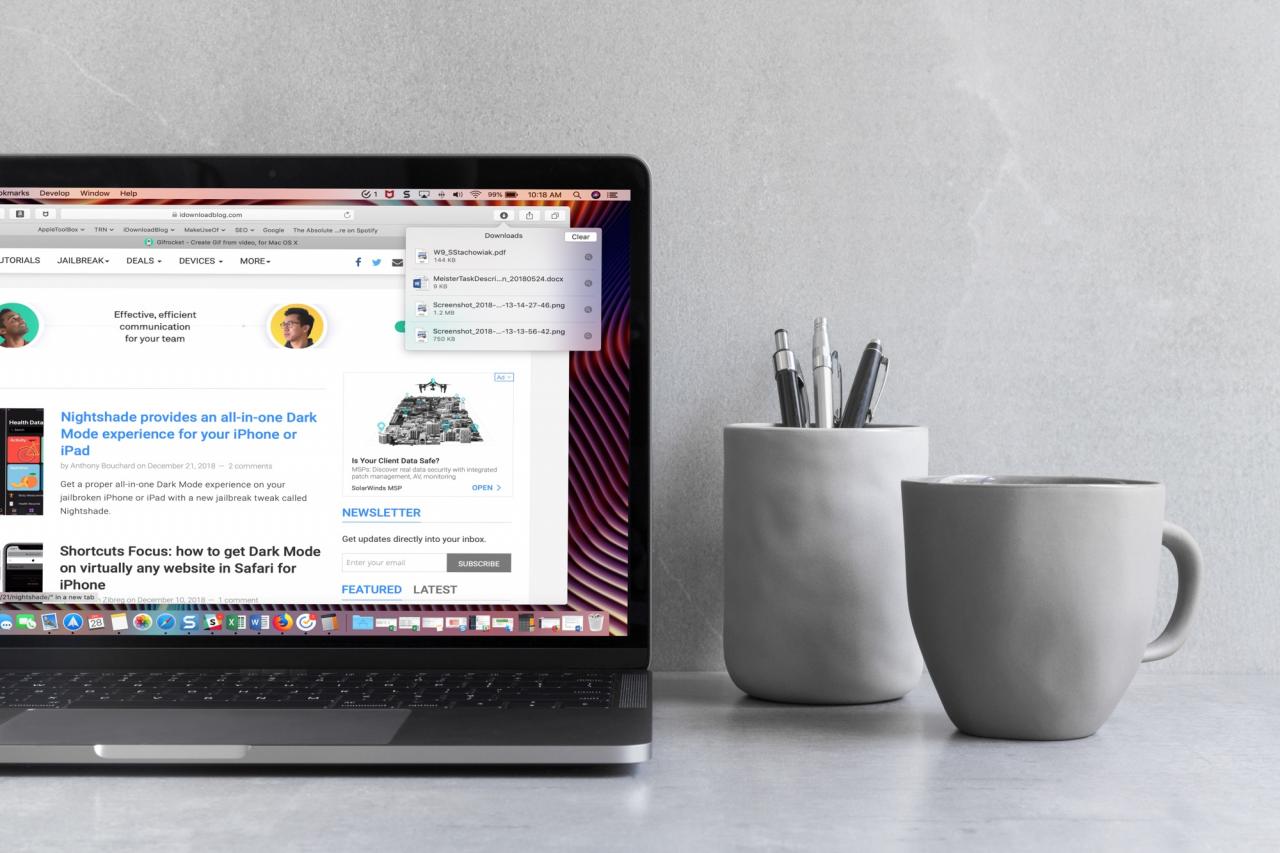
Quando si scaricano articoli in Safari, sono tutti facilmente accessibili dalla barra degli strumenti. Potete vederli, metterli in pausa, riprenderli e rimuoverli.
Ecco come gestire e rimuovere gli elementi da scaricare in Safari for Mac.
Visualizza i tuoi download
Potete vedere i vostri download in due modi diversi in Safari.
Per prima cosa, è possibile fare clic su Visualizza ; Mostra Downloads nella barra del menu.
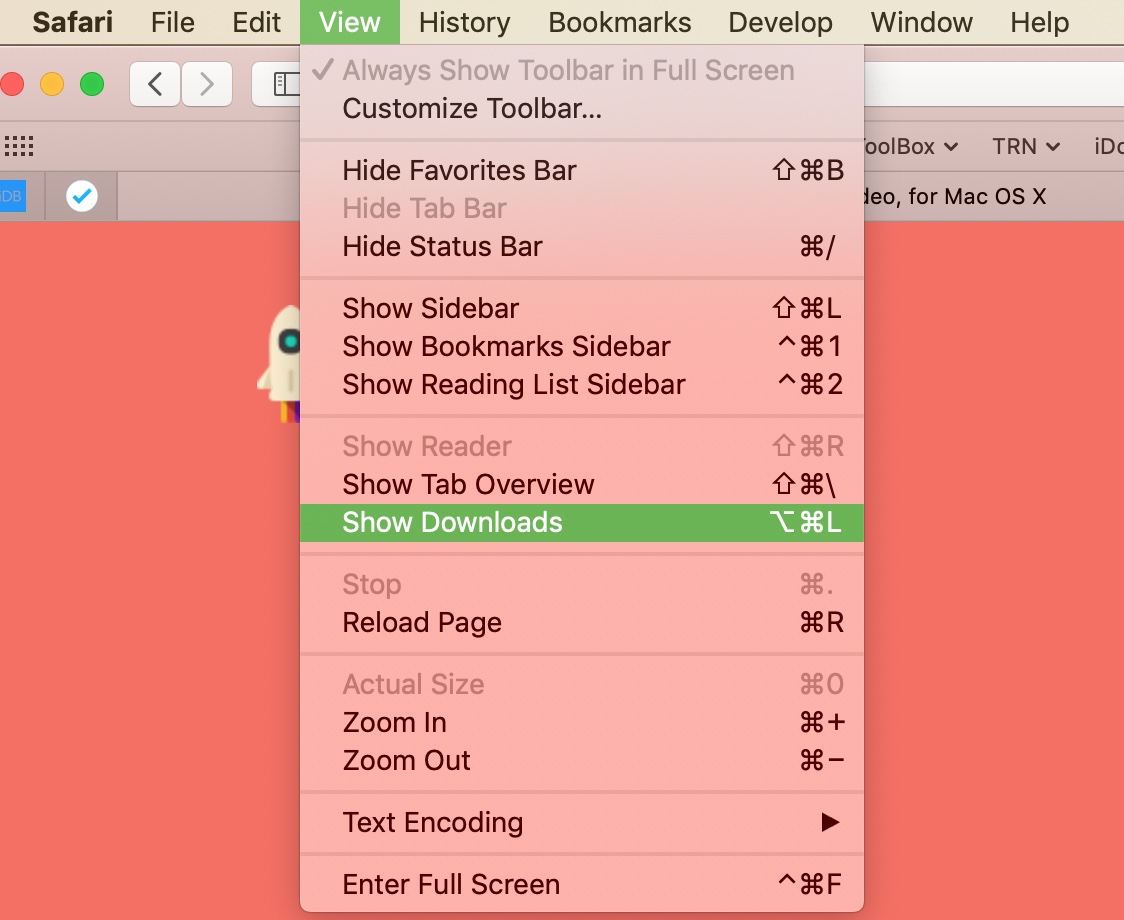
In secondo luogo, è possibile fare clic sul pulsante Mostra il pulsante Downloads nella barra degli strumenti di Safari.

Mettere in pausa e riprendere i download
Alcuni file che si scaricano richiedono poco tempo, ma i file di grandi dimensioni possono richiedere qualche minuto. Quindi, se decidete di non voler scaricare un file dopo tutto, potreste avere il tempo di metterlo in pausa o di fermarlo.
1) Fare clic sul pulsante Mostra il pulsante Downloads sulla barra degli strumenti.
2) Cliccare con il tasto destro del mouse sul download.
3) Selezionare Stop dal menu.
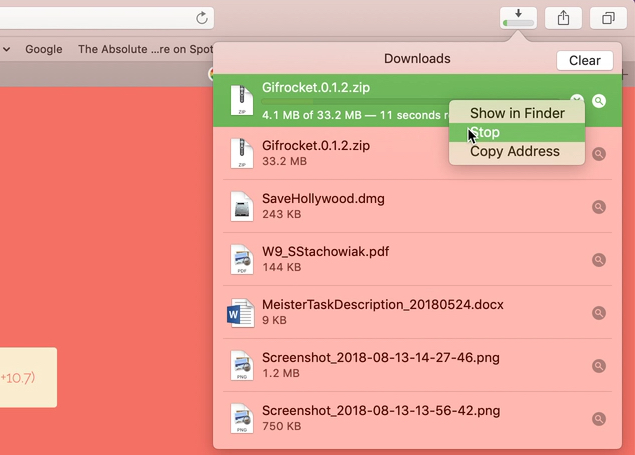
Se si desidera interrompere completamente il download, è possibile anche cliccare sulla X accanto alla barra di avanzamento per il download.
Se si desidera riprendere il download del file, cliccare nuovamente con il tasto destro del mouse e selezionare Resume .
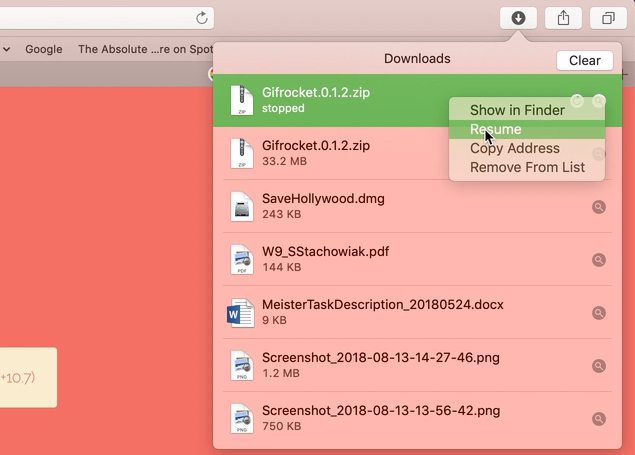
Rimuovere i download manualmente
È possibile rimuovere manualmente i download dall’elenco uno alla volta o tutti insieme. Per tutti i download, fare clic sul pulsante Mostra download nella barra degli strumenti e fare clic su Cancella .
Per i traslochi individuali:
1) Fare clic sul pulsante Mostra il pulsante Downloads sulla barra degli strumenti.
2) Cliccare con il tasto destro del mouse sul download.
3) Selezionare Togliere dalla lista dal menu.
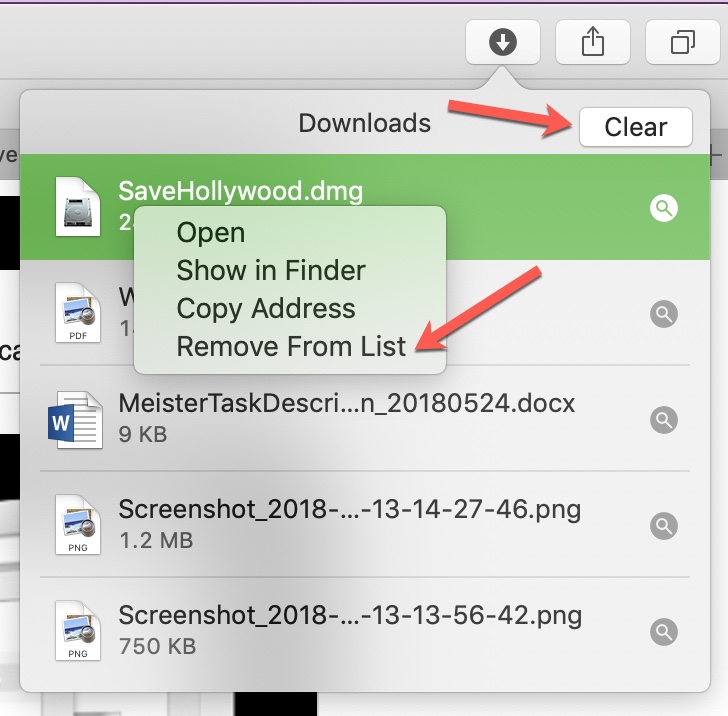
Rimuovere automaticamente i download
Potete anche chiedere a Safari di cancellare automaticamente i vostri download.
1) Aprire Safari, fare clic su Safari nella barra del menu e selezionare Preferenze .
2) Nella scheda Generale , fare clic su Rimuovere gli elementi dell’elenco dei download e scegliere tra Dopo un giorno , Quando Safari esce , o Dopo un download riuscito .
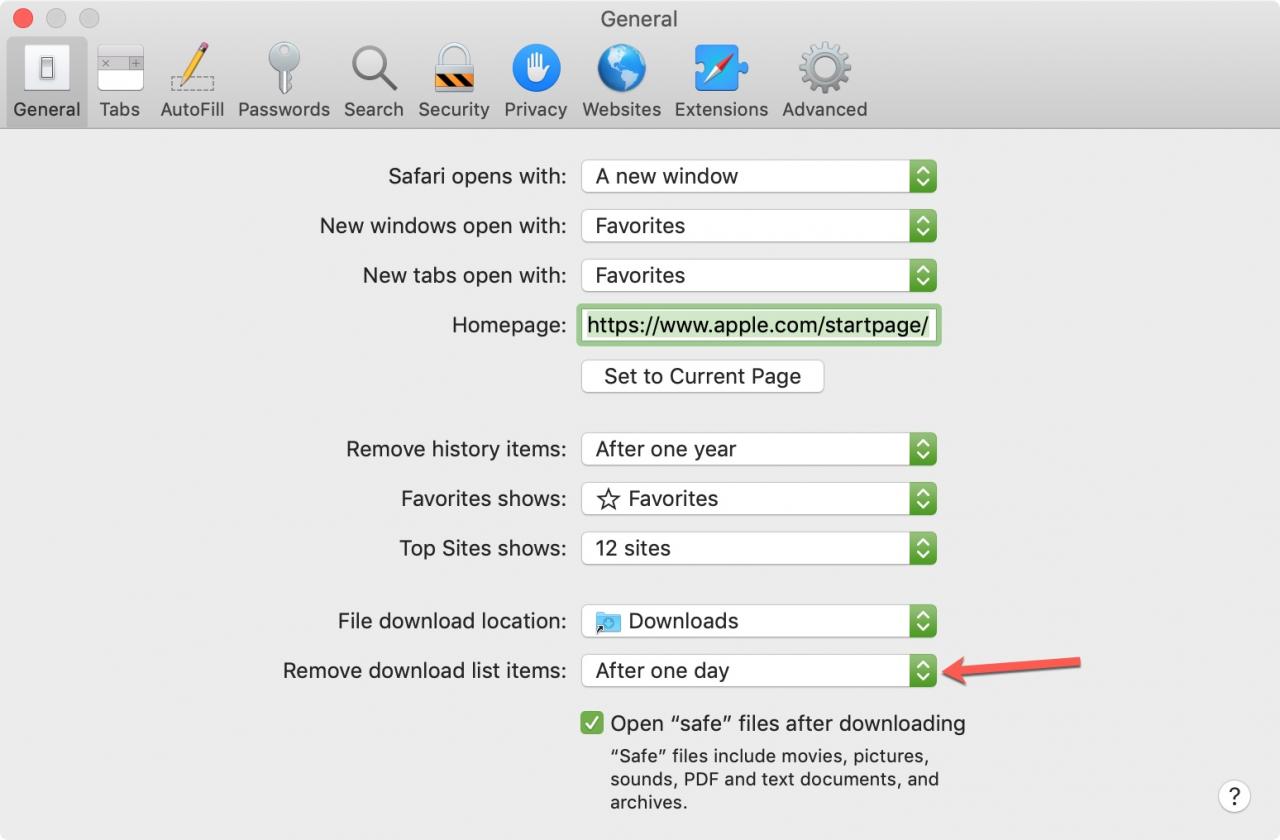
Cambiare la posizione di download
Per impostazione predefinita, gli elementi scaricati vanno nella cartella Downloads. Ma, è possibile modificare questo se lo si desidera.
1) Aprire Safari, fare clic su Safari nella barra del menu e selezionare Preferenze .
2) Nella scheda Generale , fare clic sulla Posizione di download del file e scegliere il punto desiderato.
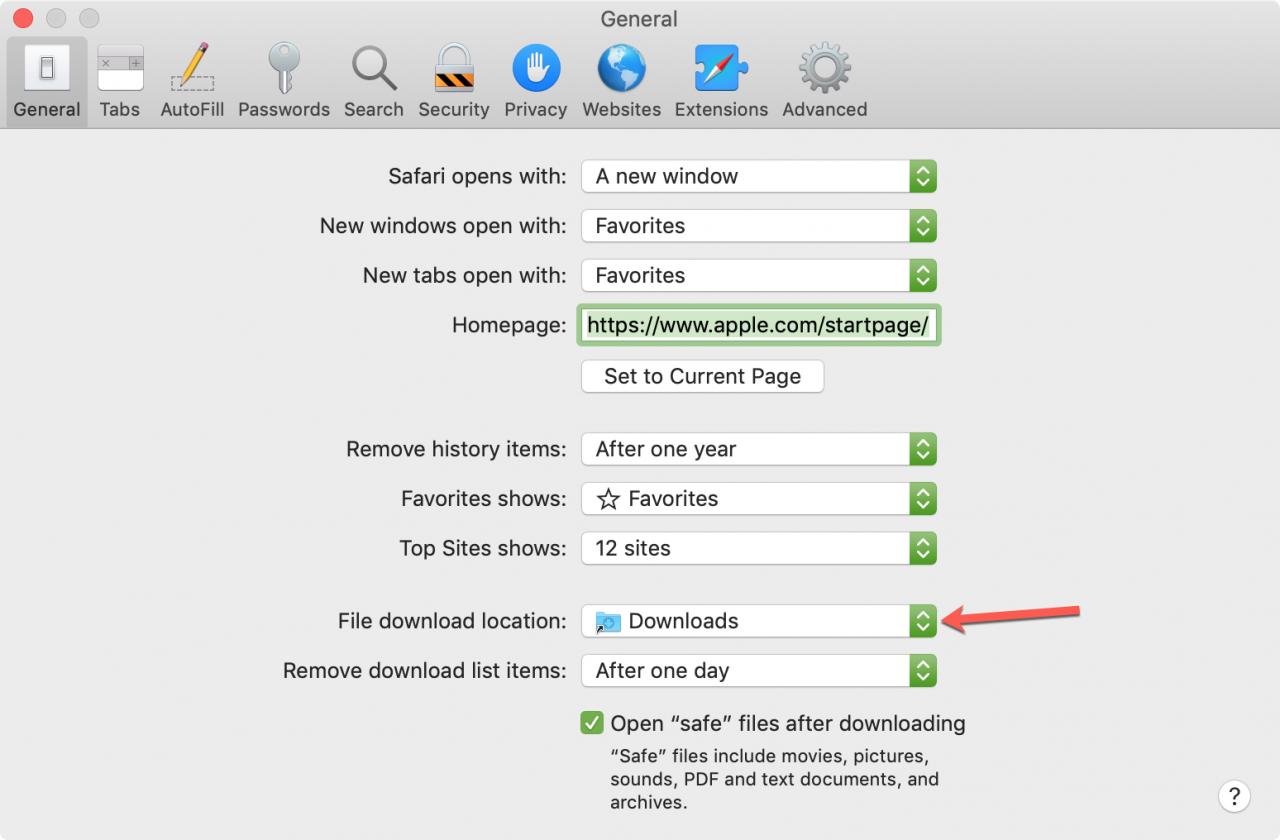
In Breve
Si spera che questo tutorial aiuti a rispondere a qualsiasi domanda sulla gestione dei download. Ma se avete ancora altre domande, sentitevi liberi di lasciare un commento qui sotto.
Per ulteriori informazioni, consulta la nostra sezione tutorial o per saperne di più su Safari, vai alla sezione su tuttotutorial.

